Correction Les pilotes sans fil sont manquants sur Windows 10
Les adaptateurs sans fil jouent un rôle très important dans le traitement de Windows 10. Mais ils ne peuvent s’exécuter que si leurs pilotes fonctionnent de manière appropriée. Parce que dans le cas où les adaptateurs sans fil sont manquants dans Windows 10, vous ne pouvez pas tirer le meilleur parti de votre système d’exploitation préféré. C’est pourquoi j’ai décidé de livrer un guide sur Fix sur les pilotes sans fil manquants sur Windows 10 . Vous pouvez donc bénéficier pleinement du système d’exploitation de Microsoft et utiliser la puissance d’Internet à votre guise.
Trouvez et réparez automatiquement les erreurs de Windows grâce à l'outil de réparation de PC
Reimage est un excellent outil de réparation qui détecte et répare automatiquement différents problèmes du système d'exploitation Windows. Avoir cet outil protégera votre PC contre les codes malveillants, les défaillances matérielles et plusieurs autres bugs. En outre, cela vous permet également d'utiliser votre appareil au maximum de ses capacités et de ses performances.
- Étape 1: Télécharger l'outil de réparation et d'optimisation des PC (Windows 11, 10, 8, 7, XP, Vista - Certifié Microsoft Gold).
- Étape 2: Cliquez sur "Démarrer l'analyse" pour trouver les problèmes de registre de Windows qui pourraient être à l'origine des problèmes du PC.
- Étape 3: Cliquez sur "Réparer tout" pour résoudre tous les problèmes.
5 façons de corriger les pilotes sans fil sont manquants sur Windows 10
Dépannage Connexion Internet
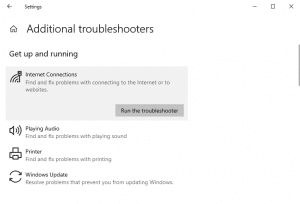
- Appuyez sur Windows + i clés pour lancer les paramètres du système d’exploitation.
- Naviguez vers Mettre à jour et sécurité >> Dépannage
- Cliquez sur Dépanneurs supplémentaires
- Sélectionnez Connections Internet et Hit Exécutez le dépannage
- suivez les instructions à l’écran jusqu’à ce que la tâche soit terminée.
Changements matériels de numérisation
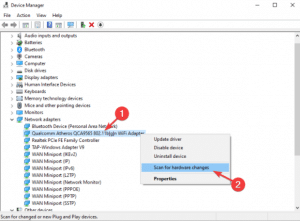
- Lancez Gestionnaire de périphériques à l’aide de la facilité de recherche Corttana.
- Dans la barre des tâches, sélectionnez Vue >> Afficher les appareils cachés
- Développez les adaptateurs réseau onglet.
- Cliquez avec le bouton droit de la souris sur votre adaptateur sans fil et sélectionnez Scan pour les modifications matérielles
- Une fois le processus terminé, Fermer Gestionnaire de périphériques.
Mettre à jour les pilotes sans fil
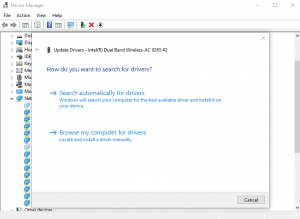
- Ouvrez le gestionnaire de périphériques
- Développez les adaptateurs de réseau onglet et Cliquez avec le bouton droit de la souris sur sur votre adaptateur sans fil
- Sélectionnez Pilote de mise à jour et dans la fenêtre suivante, cliquez sur Search automatiquement pour les pilotes
- Une fois le processus terminé, redémarrez votre PC.
réinitialiser winsock
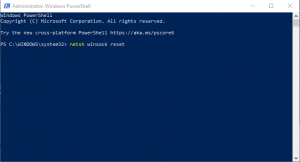
- frapper win + x clés de votre clavier simultanément.
- Sélectionnez Windows PowerShell (admin) de la liste fournie.
- exécutez la commande suivante:
- netsh winsock réinitialisation
- Après l’exécution réussie de la commande, redémarrez Windows 10 pc .
Gestion de l’alimentation Tweak
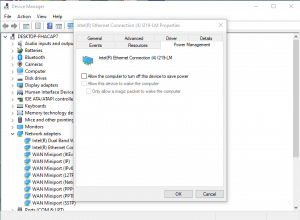
- à partir de la fenêtre Gestionnaire de périphériques , développez Adaptateurs réseau
- Double-cliquez sur l’adaptateur sans fil
- Accédez à la Gestion de l’alimentation onglet
- Décochez la case Autoriser l’ordinateur d’éteindre cet appareil pour enregistrer l’alimentation Cochez la case.
- Cliquez sur le bouton OK pour enregistrer les modifications et redémarrer votre ordinateur pour les impliquer correctement.
